Kako onemogućiti ili izbrisati startup programe u sustavu Windows pomoću CCleaner-a

CCleaner je jednostavan način za omogućavanje, onemogućavanje ili potpuno uklanjanje unosa pokretanja. Slijedite korake dok pregledavam korake za Microsoft Windows.

Ovisno o vašem operacijskom sustavu, postojenekoliko alata pomoću kojih možete ukloniti aplikacije iz postupka pokretanja. Na primjer, Steve je napisao članak za naše korisnike Windows 7 u kojem objašnjava kako onemogućiti stavke pokretanja pomoću MSCONFIG-a. Nedavno smo također objasnili postupak za korisnike sustava Windows 10 i Windows 8.
Danas ću ipak upotrijebiti jedan od svojih najdražihalate, CCleaner, kako biste obavili posao. Tako je. CCleaner ne samo da može sigurno izbrisati datoteke i očistiti predmemoriju preglednika i aplikacija, već također može upravljati vašim datotekama pokretanja.
Preuzmite CCleaner za PC ili Mac - Ažurirano
CCleaner ima i besplatnu i profesionalnu verzijuza Windows ili Mac. Međutim, postupci koje ću usvojiti preuzeti su iz besplatne verzije sustava Windows koja djeluje sasvim u redu. Ako ipak tražite neke dodatne značajke, Pro verzija uključuje sljedeće dodane prednosti u odnosu na besplatnu verziju:
- Praćenje u stvarnom vremenu
- Planirano čišćenje
- Automatsko ažuriranje
- Premium podrška
Upotrijebite CCleaner za onemogućavanje programa pokretanja za Windows
Korak 1 - Pokrenite CCleaner i kliknite alat > Pokretanje> Kartica Windows
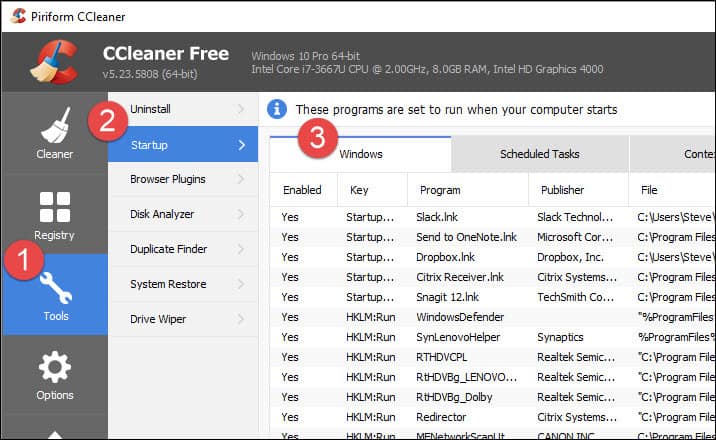
Korak 2 - Kliknite gumb Aplikacija(a) koje želite isključiti i Kliknite Onemogući.
Bilješka: Ako ne prepoznate aplikaciju, upotrijebite je put izdavača i datoteke da biste je identificirali. Ovo je sjajna značajka autora CCleaner što pomaže identificirati sve aplikacije na popisu za pokretanje.
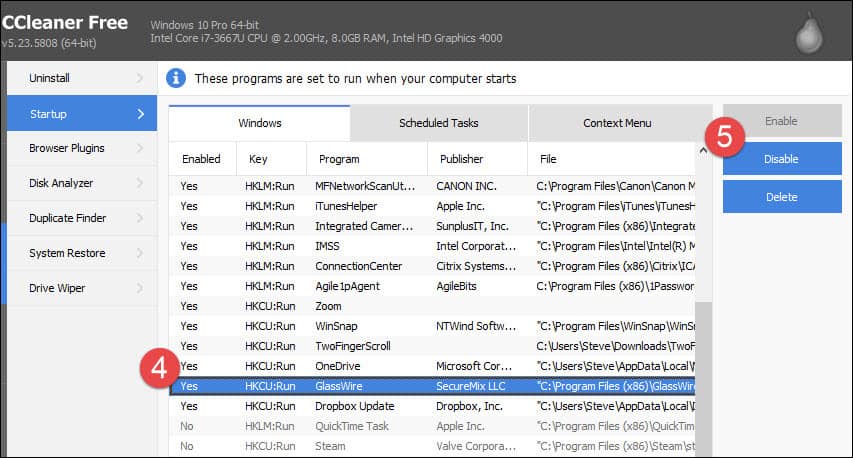
U većini slučajeva trebali biste biti u mogućnosti onemogućiti većinuaplikacije bez izazivanja problema na vašem sustavu. To je rečeno, nemojte ponovo pokrenuti sustav nakon što onemogućite nekoliko aplikacija. Ako vaše aplikacije ne rade ispravno, ponovite gore navedene korake i ponovno omogućite aplikaciju. Ali budite oprezni ako izbrišete aplikaciju iz pokretanja. Ako ako izbrišete unos, ne postoji gumb za poništavanje, a može biti pravi bol ako program nema mogućnost dodavanja sebe natrag.
Zaključak
CCleaner je jednostavan način omogućavanja, isključivanja ilipotpuno uklonite unose pokretanja. Program je besplatan, a ima i nekoliko drugih značajki koje su mi se tijekom godina učinile izuzetno vrijednim. Nedavno su ga ažurirali kako bi uključili podršku za Microsoft Edge i još bolju podršku za Firefox. Pratite više tutorijala o ostalim besplatnim značajkama.










Ostavite komentar